Erro 0x800704C6 no Microsoft Store — Como corrigir
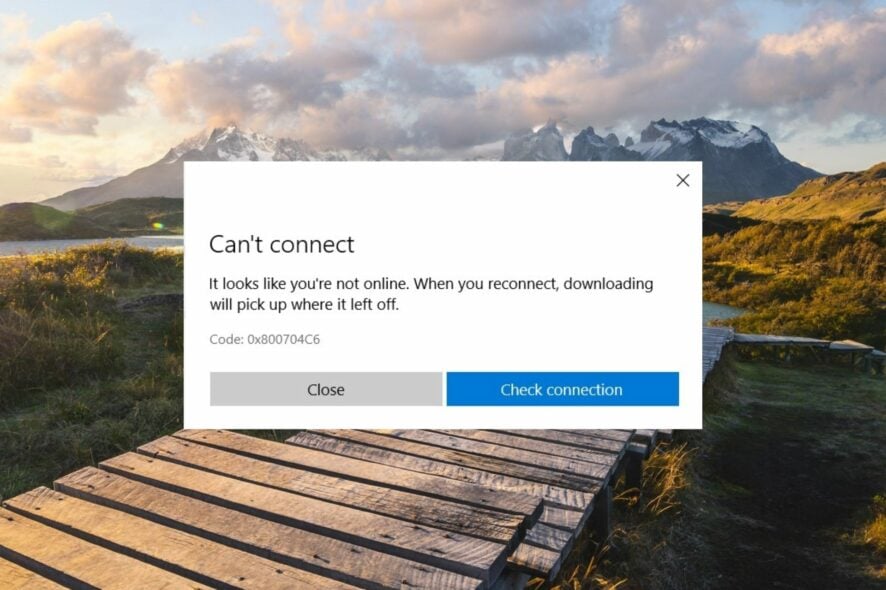
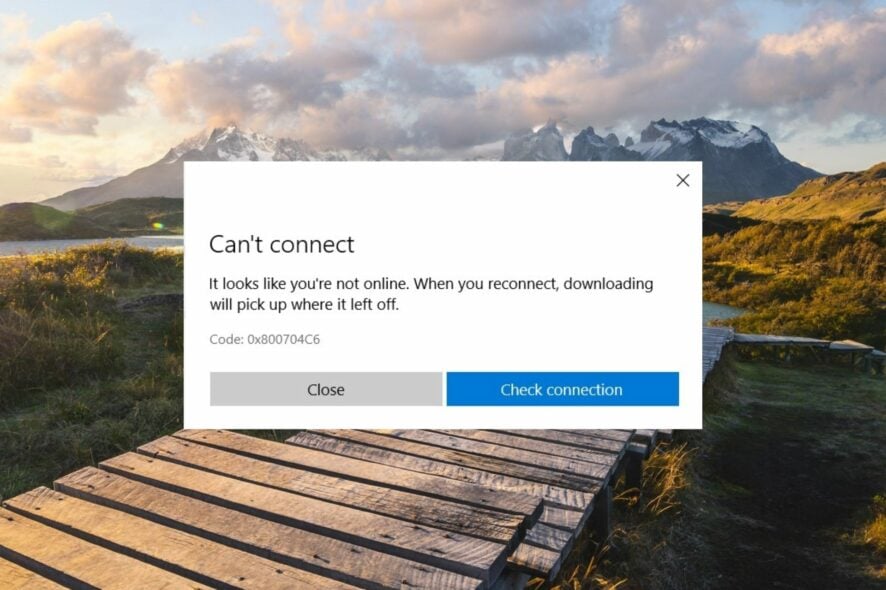
O código de erro 0x800704C6 restringe o download, a instalação e a atualização de aplicativos pela Microsoft Store. Alguns leitores também relataram encontrar esse erro ao tentar abrir aplicativos já instalados pela loja.
Por que ocorre o erro 0x800704C6?
Uma ou mais das causas abaixo podem provocar o erro 0x800704C6:
- Servidor fora do ar – interrupções nos servidores da Microsoft Store podem gerar o erro.
- Configuração incorreta de data e hora – ao mudar de fuso horário o Windows pode ficar dessincronizado com os servidores.
- Conexão de internet instável – downloads e atualizações falham se a rede oscila.
- Cache da Microsoft Store corrompido – arquivos cache danificados impedem o funcionamento correto da loja.
Se você está vendo o erro 0x800704C6 no PC, siga as soluções abaixo na ordem e volte a testar após cada etapa.
Passo a passo para resolver o erro 0x800704C6
1. Ajuste data e hora do Windows
- Clique com o botão direito na data e hora no canto direito da barra de tarefas e escolha Ajustar data e hora.
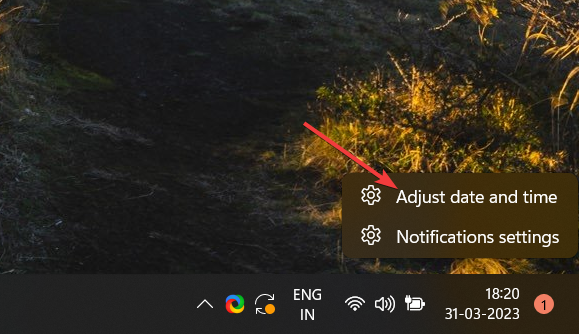
- Localize Definir hora automaticamente e mova o controle para Off.
- Em seguida, em Definir a data e a hora manualmente, clique em Alterar.
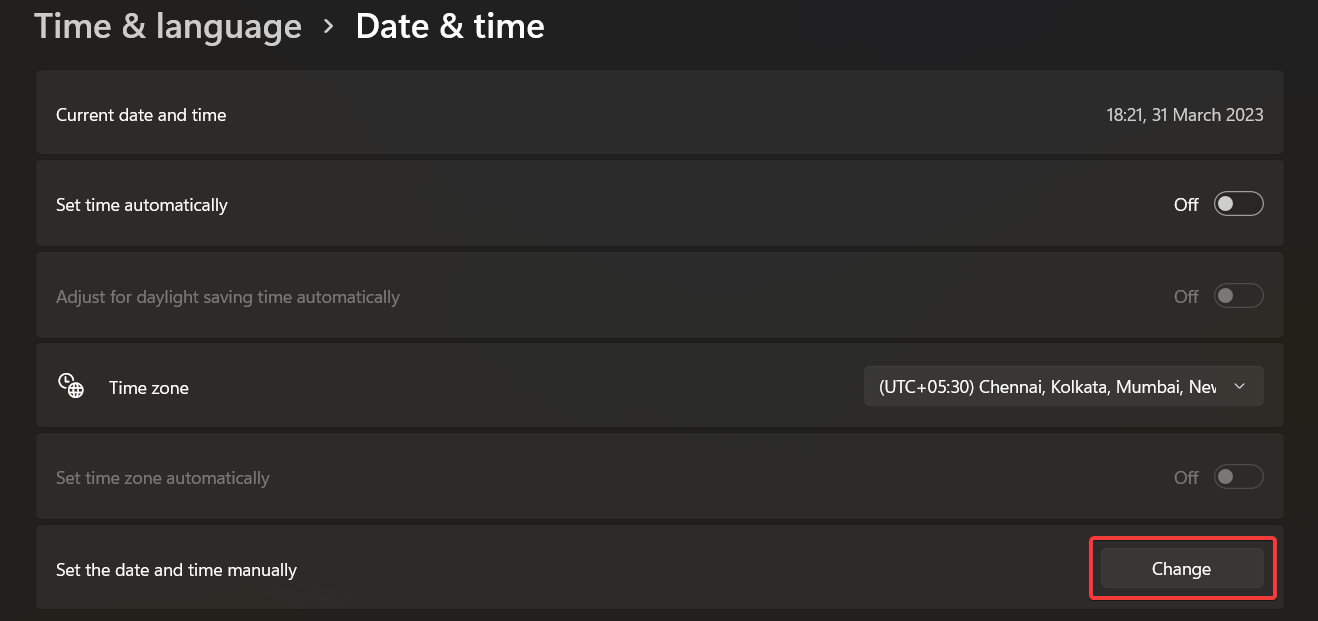
- Selecione data e hora corretas no pop-up e confirme em Alterar.
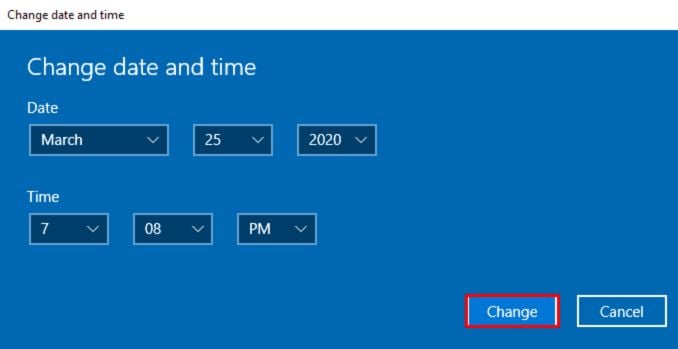
Reinicie o computador para aplicar as alterações. Muitos usuários relatam que o erro aparece ao viajar entre fusos horários, quando o horário local difere do servidor da Microsoft.
2. Redefina o cache da Microsoft Store
- Abra a caixa Executar com Windows + R.
- Digite o comando abaixo e pressione OK:
wsreset.exeApós executar o comando, o Prompt de Comando piscará rapidamente e o processo de limpeza do cache será iniciado. Quando terminar, a Microsoft Store será aberta automaticamente. Teste downloads e atualizações novamente.
Observação: wsreset.exe remove o cache local da loja, o que elimina arquivos corrompidos que frequentemente causam o erro 0x800704C6.
3. Reinstale a Microsoft Store via PowerShell (modo administrador)
- Abra o menu Iniciar, pesquise por powershell, clique com o botão direito e escolha Executar como administrador.
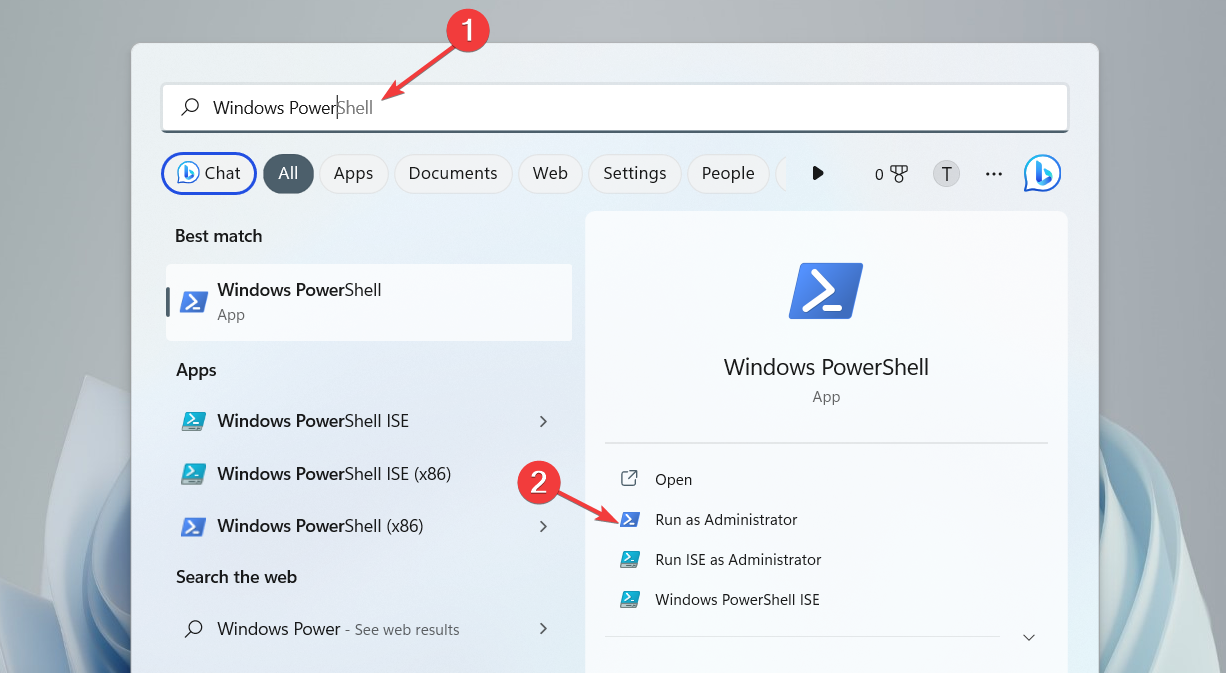
- Confirme o prompt do Controle de Conta de Usuário em Sim.
- Cole e execute o comando abaixo no PowerShell elevado:
Get-AppXPackage Microsoft.WindowsStore | Foreach {Add-AppxPackage -DisableDevelopmentMode -Register "$($_.InstallLocation)\AppXManifest.xml"}- Quando o processo terminar e mostrar mensagem de sucesso, feche o PowerShell e reinicie o PC.
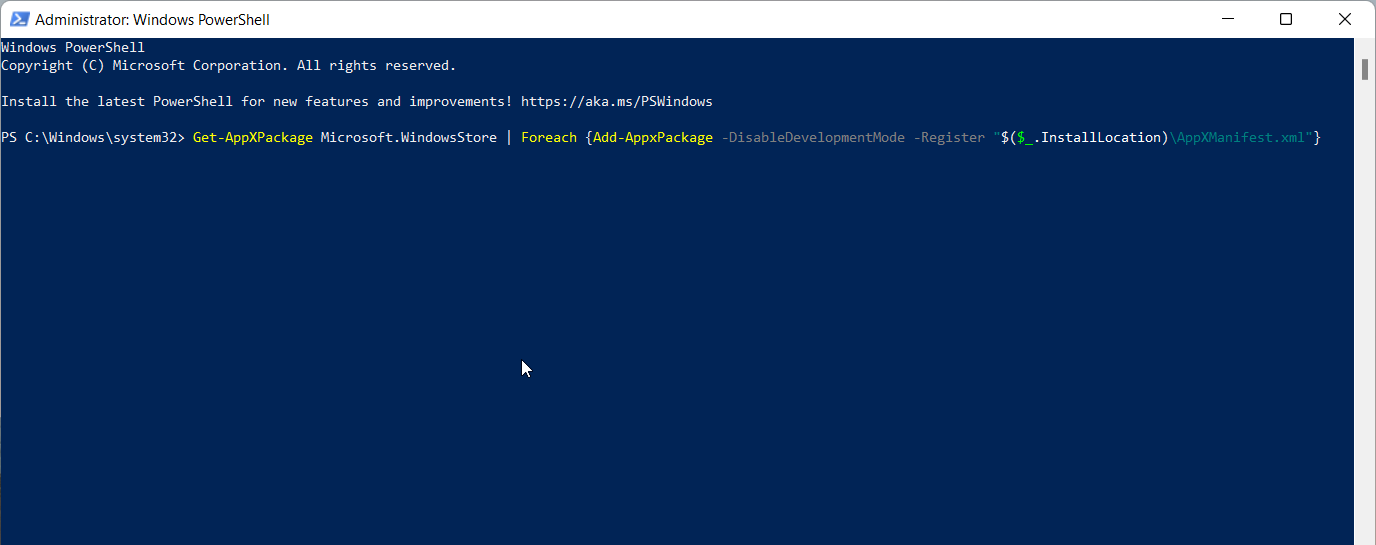
Reinstalar a loja corrige arquivos de instalação danificados que podem causar o 0x800704C6.
4. Use o solucionador de problemas da Microsoft Store
- Abra Configurações com Windows + I.
- Em Sistema, selecione Solução de problemas.
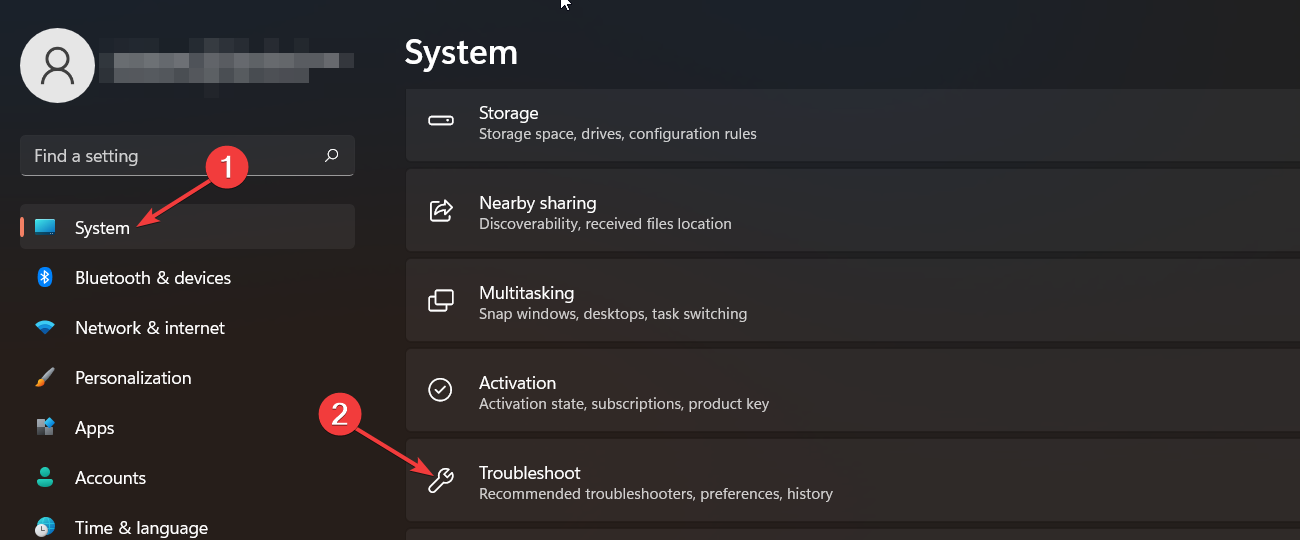
- Clique em Outros solucionadores de problemas.
- Localize Aplicativos da Microsoft Store e pressione Executar.
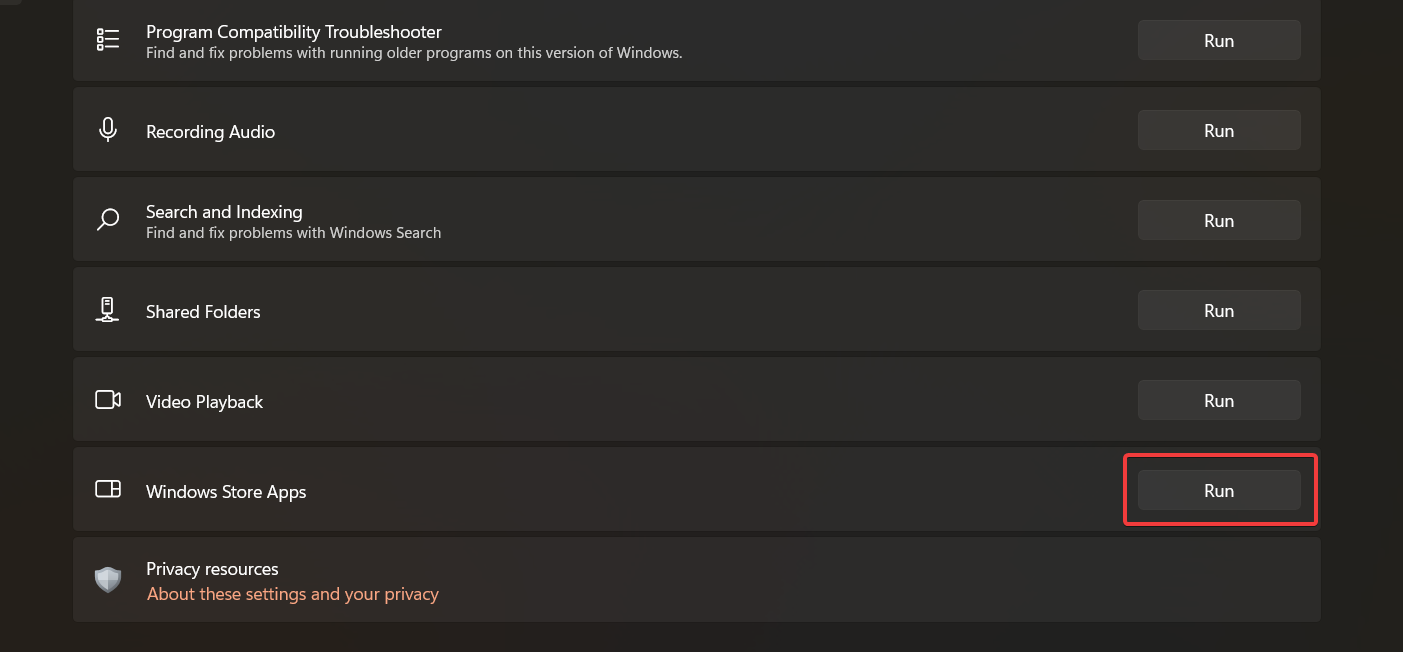
O solucionador integrado detecta problemas comuns com a loja e propõe correções automáticas. É uma etapa segura antes de medidas mais invasivas.
5. Executar um boot limpo (clean boot)
- Pressione Windows + R e digite:
Msconfig- Aba Geral: desmarque Carregar itens de inicialização e mantenha Carregar serviços do sistema marcado.
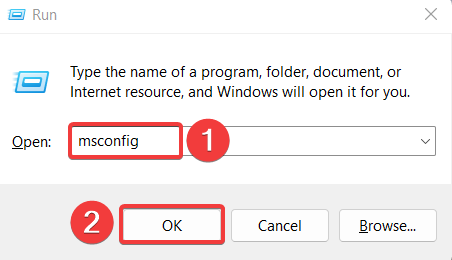
- Aba Serviços: marque Ocultar todos os serviços Microsoft e clique em Desativar tudo.
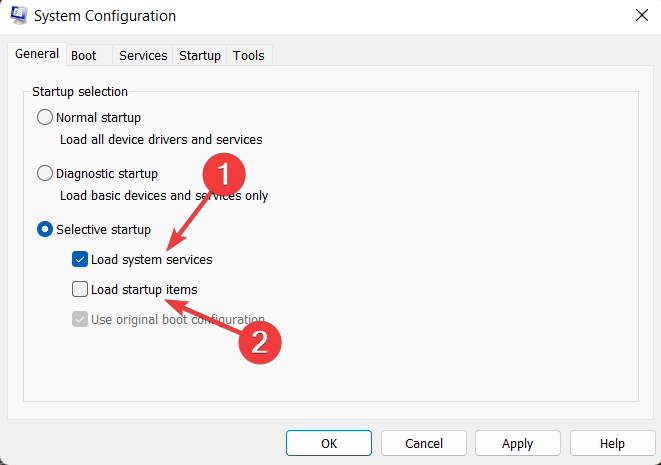
- Aplique as mudanças e reinicie o PC.
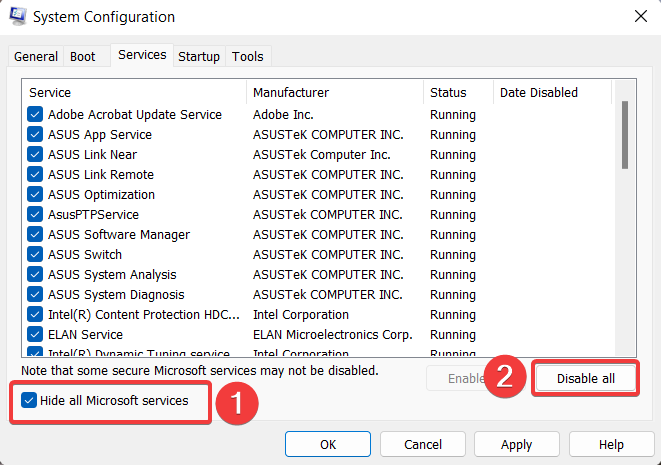
Após o boot limpo, abra a Microsoft Store e tente baixar ou atualizar apps. Se o erro não ocorrer, um aplicativo de terceiros está interferindo. Desinstale os candidatos recentes ou investigue softwares de segurança, VPNs e utilitários de otimização.
Verificação rápida: checklist para diferentes papéis
Importante: siga estas ações na ordem indicada e valide após cada uma.
- Usuário final:
- Reiniciar PC
- Verificar data/hora e fuso
- Testar com outra rede (ex.: tethering celular)
- Executar wsreset.exe
- Tentar baixar um app pequeno
- Administrador de TI:
- Conferir status do serviço Microsoft Store (portal de administração)
- Bloqueios por GPO ou políticas Intune
- Logs de eventos do Windows relacionados à AppX e Store
- Reinstalar Microsoft Store via PowerShell em máquina de teste
- Suporte técnico avançado:
- Boot limpo e análise de processos com Process Explorer
- Captura de rede para análise de handshake TLS com servidores da Microsoft
- Restauro de sistema ou imagem se falhas persistirem
Quando estas soluções falham
Contraexemplos e situações onde as etapas acima não resolvem:
- Interrupção de serviço da Microsoft: nenhuma medida local resolverá até o serviço ser restabelecido.
- Políticas corporativas: restrições por GPO/MDM podem bloquear reinstalações ou o acesso à loja.
- Corrupção profunda do sistema: arquivos do Windows corrompidos fora do escopo da Store exigem uma reparação do sistema (DISM / SFC) ou restauração de imagem.
Alternativas se o problema não for resolvido:
- Teste outro perfil de usuário local ou conta Microsoft diferente.
- Verifique se há atualizações do Windows pendentes e aplique-as.
- Restaure o Windows a um ponto anterior onde a Store funcionava.
- Contate o suporte Microsoft com logs e uma sequência dos passos já executados.
Mini-metodologia de diagnóstico (heurística rápida)
- Reproduzir o erro em duas condições de rede (Wi‑Fi, cabo/móvel).
- Validar data/hora e sincronização.
- Limpar cache e executar solucionadores automáticos.
- Reinstalar a Store em modo administrador.
- Boot limpo para isolar software de terceiros.
Siga este fluxo para chegar mais rápido a uma causa provável.
Critérios de aceitação
Para considerar o problema resolvido, um destes resultados deve ocorrer:
- Você consegue baixar, instalar e atualizar apps na Microsoft Store sem o código de erro 0x800704C6.
- Aplicativos já instalados iniciam corretamente sem falhas relacionadas ao erro.
- Testes em outra conta de usuário confirmam o comportamento esperado (isolando o perfil).
Riscos e mitigação
- Risco: Reinstalar a Store sem privilégios administrativos pode falhar — mitigação: executar PowerShell como administrador.
- Risco: Políticas corporativas podem reverter alterações — mitigação: coordenar com TI antes de mudanças em máquinas gerenciadas.
- Risco: Executar comandos sem entender pode afetar sistema — mitigação: fazer um ponto de restauração antes de procedimentos invasivos.
Glossário rápido
- Cache: arquivos temporários que aceleram operações, mas que podem corromper.
- Boot limpo: inicialização do Windows com serviços mínimos para isolar conflitos.
- GPO/MDM: políticas de grupo / gerenciamento de dispositivos móveis usadas por empresas.
Dicas finais e próximos passos
- Anote o horário em que o erro ocorreu e verifique o painel de status de serviços da Microsoft para possíveis incidentes.
- Se o erro ocorreu após uma atualização do Windows, verifique os registros de atualização e, se necessário, reprograme a correção.
Importante: se for uma máquina corporativa, envolva a equipe de TI antes de executar reinstalações ou alterações em políticas.
Se as soluções deste guia ajudaram você, comente qual delas resolveu o problema. Se continuar com dúvidas, descreva o ambiente (versão do Windows, tipo de conta, rede) para obter orientações mais específicas.
Resumo
- Ajuste data e hora e teste novamente.
- Redefina o cache com wsreset.exe.
- Reinstale a Microsoft Store via PowerShell como administrador se necessário.
- Use o solucionador integrado e um boot limpo para encontrar conflitos de terceiros.
Boa sorte — esperamos que agora você consiga usar a Microsoft Store sem o erro 0x800704C6.
Materiais semelhantes

Instalar e usar Podman no Debian 11
Apt‑pinning no Debian: guia prático

Injete FSR 4 com OptiScaler em qualquer jogo
DansGuardian e Squid com NTLM no Debian Etch

Corrigir erro de instalação no Android
